win10中找不到bitlocker驱动器的解决方法介绍
[windows10] win10中找不到bitlocker驱动器的解决方法介绍用户在使用win10系统的电脑时没有发现bitlocker驱动器,遇到这一问题要如何的解决呢?本文中将会有详细的介绍,需要的朋友不妨阅读本文进行参考... 19-04-16
win10中找不到bitlocker驱动器怎么办?使用win10系统的时候如果想要为驱动器加密是需要使用用bitlocker的,但是如何找不到bitlocker怎么办呢?接下来的文章中小编将会带来详细的解决方法介绍,需要的朋友不妨阅读本文了解一下。
win10中找不到bitlocker驱动器的解决方法介绍
bitlocker驱动器找不到:
在打开的控制面板窗口中,没有找到bitlocker驱动器加密的设置项。
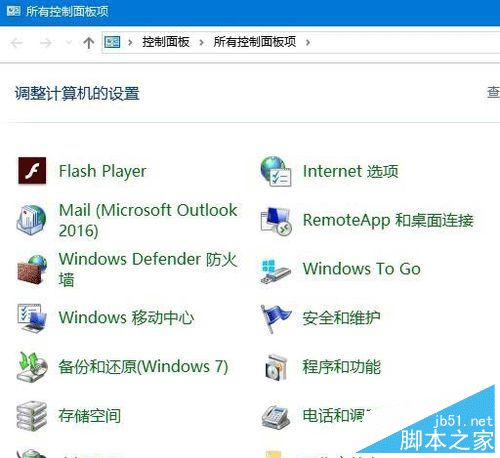
这时我们可以右键点击桌面左下角的开始按钮,在弹出的菜单中点击“运行”菜单项。
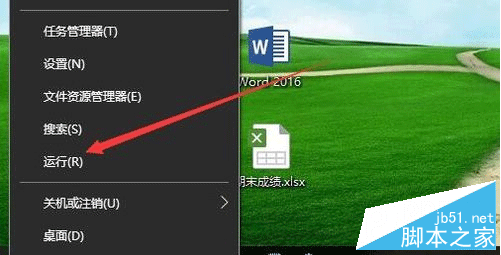
在打开的windows10运行窗口中,输入命令services.msc,然后点击确定按钮。#f#
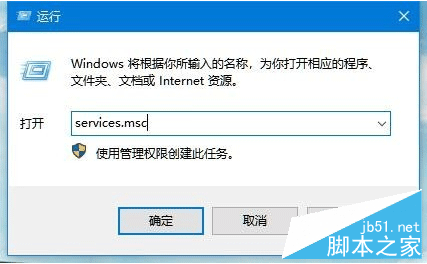
在打开的服务窗口中,找到bitlocker drive encryption service设置项,右键点击该设置项,在弹出菜单中选择“属性”菜单项。
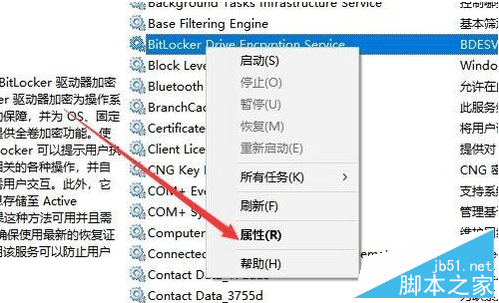
在打开的服务属性编辑窗口中,点击“启动”按钮,启动该项服务。
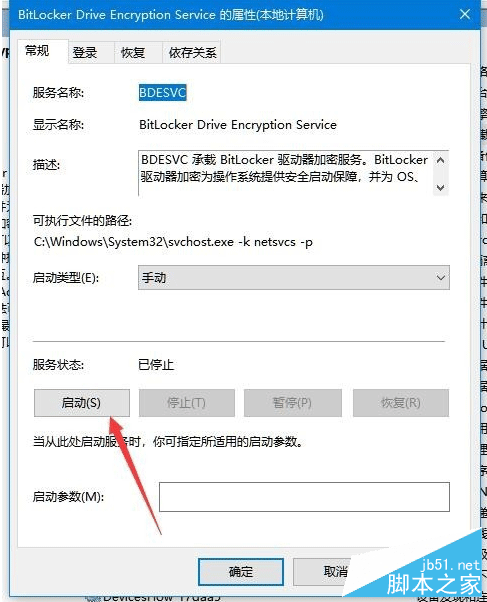
这时就会出现服务控制启动的过程,待自动启动完成就可以了。
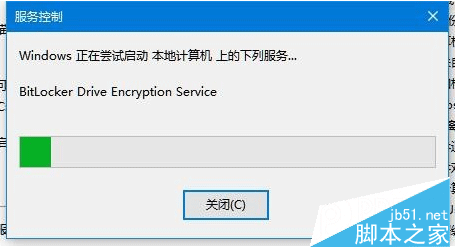
为了防止下次出现无法启动的情况,可以点击“启动类型”下拉菜单,在弹出菜单中选择“自动”菜单项,这样以后该服务就会自动启动,在控制面板中就有bitlocker驱动器加密图标了。
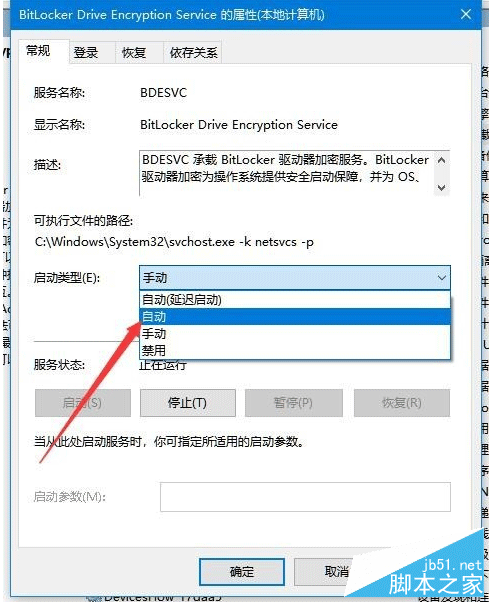
以上就是小编为大家带来的win10中找不到bitlocker驱动器的解决方法介绍,希望能对您有所帮助,小伙伴们有空可以来网站,我们的网站上还有许多其它的资料等着小伙伴来挖掘哦!
相关文章:
-
-
[windows10] win10如何禁用系统保护功能?系统还原功能默认可能都开启了,但是怎么手动禁用?今天小编教大家win10如何禁用系统保护功能?一起来看吧... 19-04-…
-
[windows10] Win10 20H1快速预览18885版怎么升级?Win10 20H1快速预览18885版怎么升级?微软发布了Win10 20H1快速预览18885,这个版…
-
[windows10] win10怎么修改计算机名称?win10更改计算机名称方法很多网友纠结自己的计算机名是一堆字符串,那么win10怎么修改计算机名称?这篇文章主要介绍了win…
-
-
[windows10] Win10怎么管理U盘并设置快速删除和更好的性能?Win10怎么管理U盘并设置快速删除和更好的性能?以前的系统插入U盘以后,想要拔掉需要先点击安全移除,在w…
版权声明:本文内容由互联网用户贡献,该文观点仅代表作者本人。本站仅提供信息存储服务,不拥有所有权,不承担相关法律责任。
如发现本站有涉嫌抄袭侵权/违法违规的内容, 请发送邮件至 2386932994@qq.com 举报,一经查实将立刻删除。
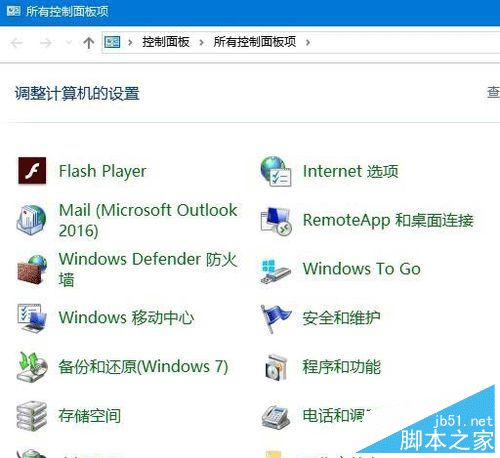
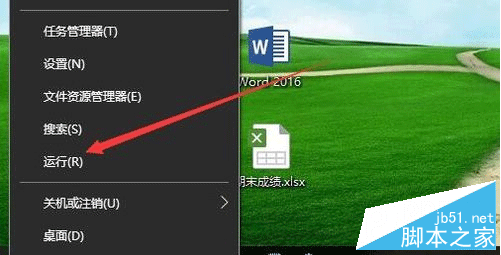
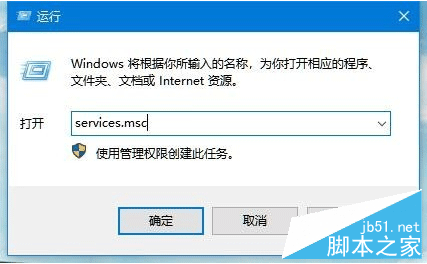
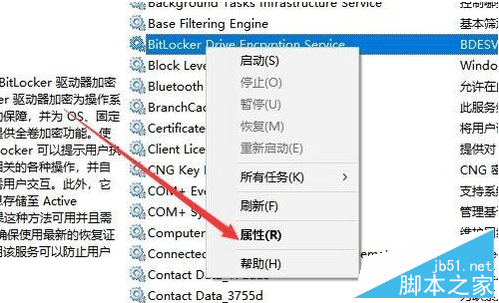
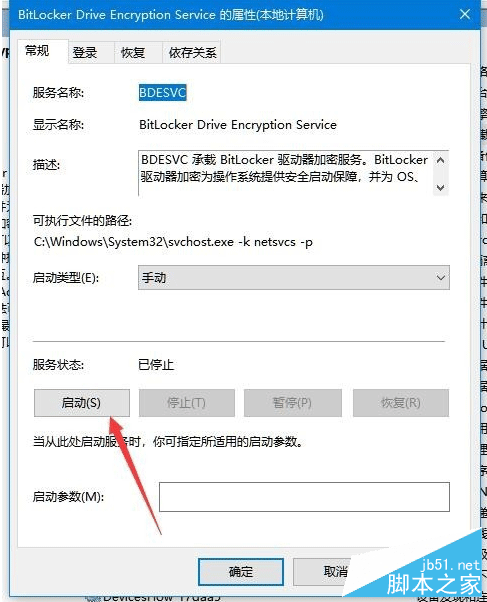
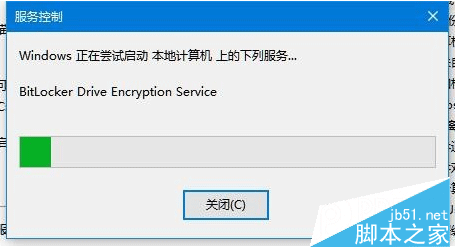
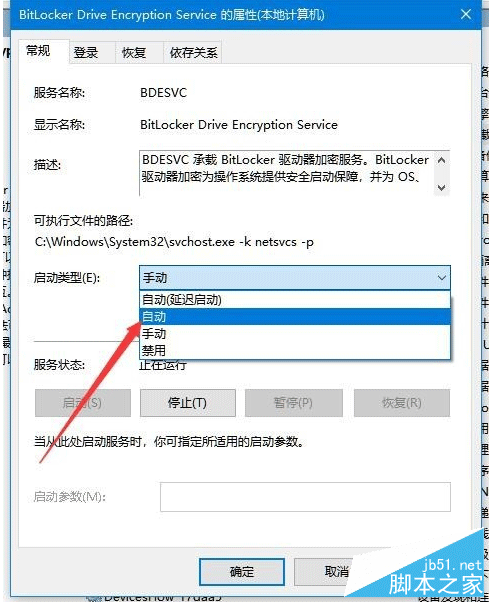



发表评论